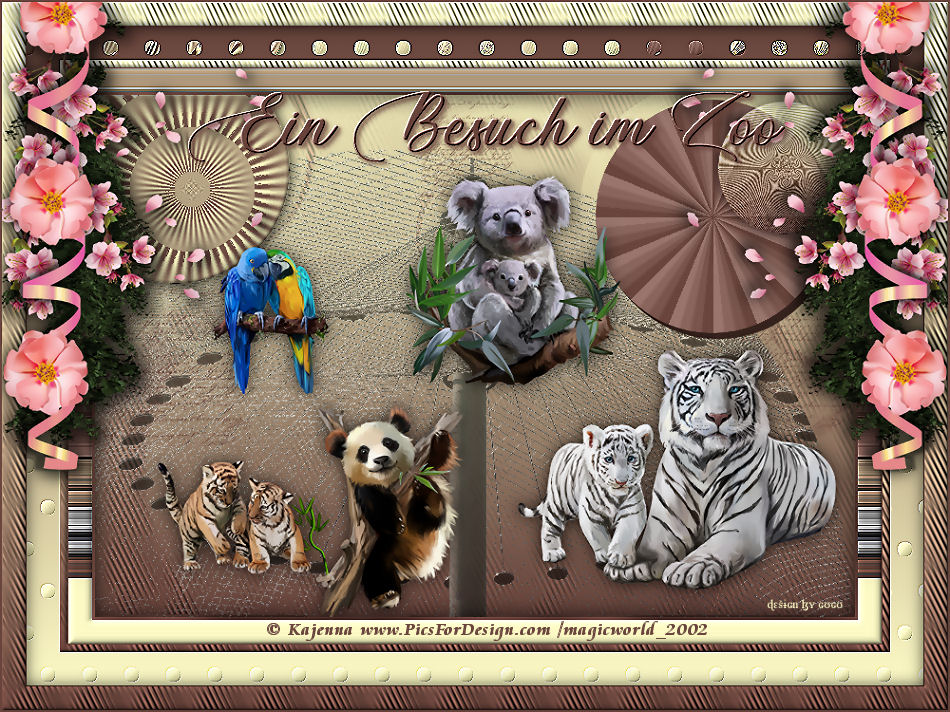45_Denise – Toys and Things – Inge-Lore’s Tutoriale
Toys and Things
Spielzeug und Dinge
Inge-Lore 03.08.2020
das Copyright der deutschen Übersetzung liegt alleine bei mir,Inge-Lore.Es ist nicht erlaubt,mein Tutorial zu kopieren oder aufanderen Seiten zum download anzubieten.Mein Material habe ich aus diversen Tubengruppen.Das Copyright des Materials liegt alleine beim jeweiligen Künstler.Sollte ich ein Copyright verletzt haben,sendet mir bitte eine E-Mail.Ich danke allen Tubern für das schöne Material,
ohne das es solche schönen Bilder gar nicht geben würde.
Mein besonderer Dank geht an Laguna für die schönen Personentuben.
Ich habe das Tutorial mit PSP 2020 Ultimate gebastelt,aber es sollte auch mit allen anderen Varianten zu basteln gehen
Filter Factory Gallery E–Gradient/Spokes Ratio Maker
Filter Factory Gallery D–Moving Screen
Filter Factory Gallery D–Ring Tile
Filter Factory Gallery D–Inspirator
Filters Unlimited–&<Sandflower Specials“v“>–Pool Shadow
Alien Skin Eye Candy 5 Impact – Extrude
VM Natural–Legoland
****************************************************
****************************************************
Vorwort !!
Ich arbeite nur noch mit den Skripten,
****************************************************
andernfalls schreibe ich es dazu.
Punkt 1
Doppelklick auf das Preset,es installiert sich alleine.
Schiebe *winni.texture.011* in den Texturordner.
Such dir aus deinen Tuben eine helle VG und dunkle HG Farbe.
Öffne die Alpha-Datei und minimiere sie.
Öffne ein neues Blatt 800 x 550 Px–mit diesem Verlauf füllen.
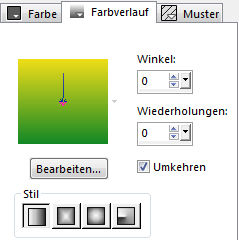
Neue Ebene–mit der HG Farbe füllen.
Punkt 2
Textureffekte–Textur *winni.texture.011*

Ebenen–Maskenebene aus Bild
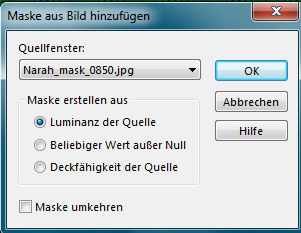
Kanteneffekte–nachzeichnen
zusammenfassen–Gruppe zusammenfassen
Einstellen–Schärfe–stark scharfzeichnen
Punkt 3
Auswahl–Auswahl laden/speichern–Auswahl aus Alpha-Kanal laden
Auswahl *ToysAndThings* laden
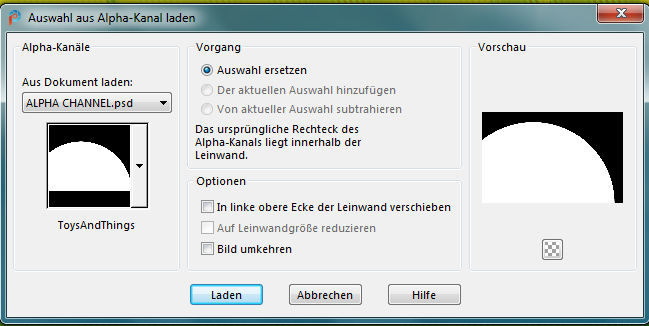
neue Ebene–kopiere deine Hintergrundtube
einfügen in die Auswahl–Auswahl aufheben
Deckkraft auf 55% stellen–scharfzeichnen
neue Ebene–Auswahl ToysAndThings2* laden
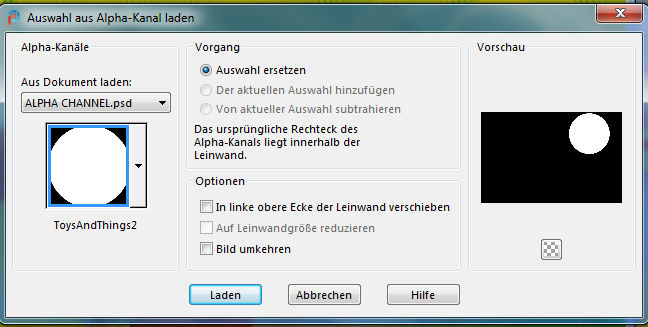
Punkt 4
Mit der HG Farbe füllen
Plugins–Filter Factory GalleryE–Gradient/Spokes Ratio Maker
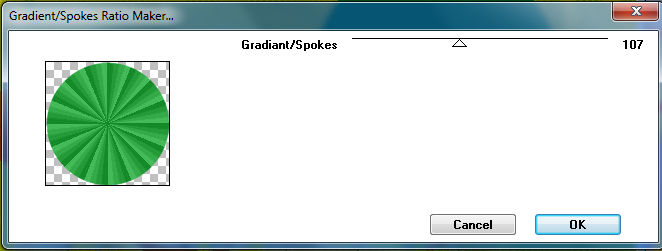
Plugins–Alien Skin Eye Candy 5 Impact – Extrude
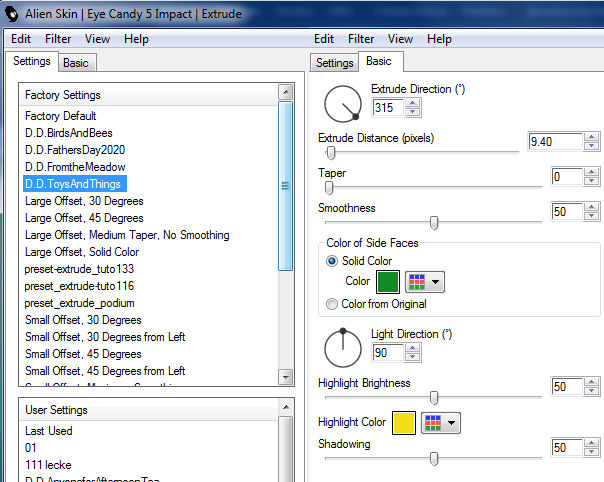
neue Ebene–Auswahl ToysAndThings3* laden
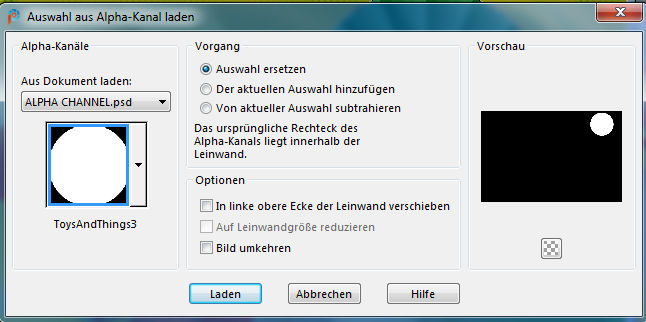
mit dem Verlauf füllen
Plugins–Filter Factory Gallery D–Moving Screen
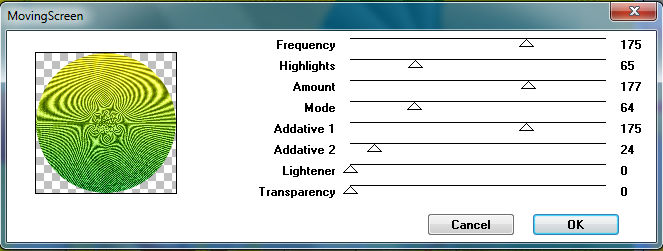
Punkt 5
Deckkraft auf 65% stellen
Effekte–3D Effekte–Innenfase

Schlagschatten 0/0/100/20
neue Ebene–Auswahl ToysAndThings4* laden
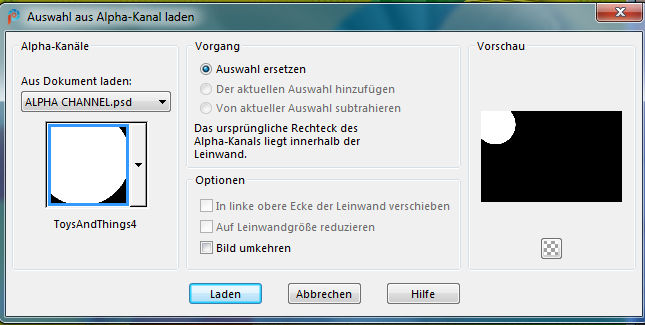
mit dem Verlauf füllen
Plugins–Filter Factory Gallery D–Ring Tile
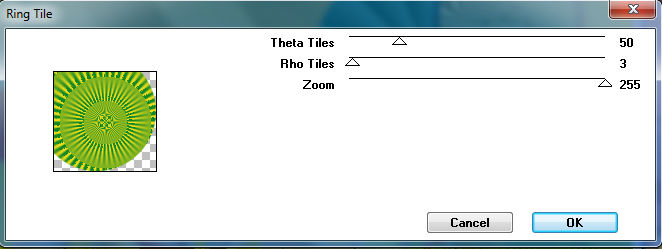
Punkt 6
Deckkraft auf 90% stellen
Effekte–3D Effekte–Innenfase wdh.
Schlagschatten 0/0/100/20
Auswahl aufheben
Kopiere deine Personentube/n–einfügen auf dein Bild
passe die Größe an–scharfzeichnen
Schlagschatten 0/0/80/30
Punkt 7
Kopiere deine Dekotube/n–einfügen auf dein Bild
Größe anpassen–scharfzeichnen–Schlagschatten wdh.
hole dir den PspBrush ins PSP–geh auf
Datei–Exportieren–Spezialpinsel
gib ihm einen Namen und klicke auf Ok

auf deinem Bild geh auf Raster 2–neue Ebene
Punkt 8
Such den Pinsel mit dieser Einstellung
klicke 1x rechts,stelle dann die Größe auf 150 und klicke links
dann noch einmal Größe auf 125 und oben klicken

gefällt dir dein Bild,dann kommt jetzt der Rand
Auswahl alles
Rand hinzufügen–3 Px HG Farbe
Auswahl umkehren
Punkt 9
Filters Unlimited–&<Sandflower Specials“v“>–Pool Shadow
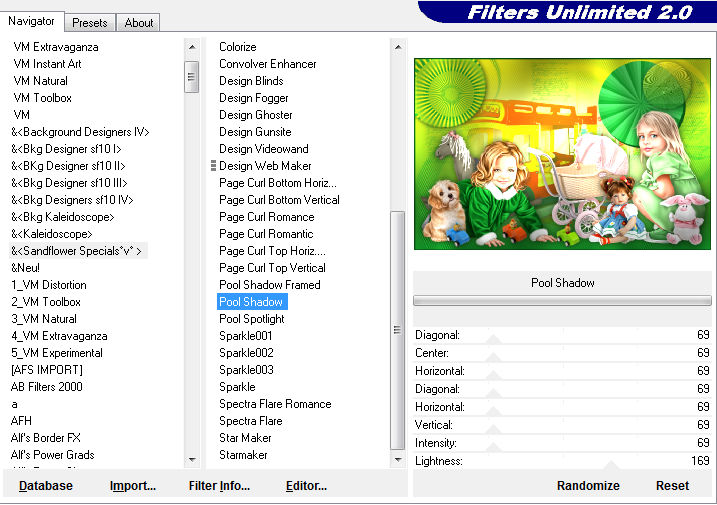
Auswahl alles
Rand hinzufügen–25 Px weiß
Auswahl umkehren–mit dem Verlauf füllen
Plugins–Filter Factory Gallery D–Inspirator
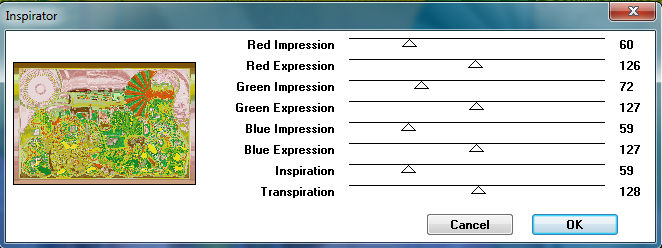
Kanteneffekte–nachzeichnen
Punkt 10
Effekte–3D Effekte–Innenfase
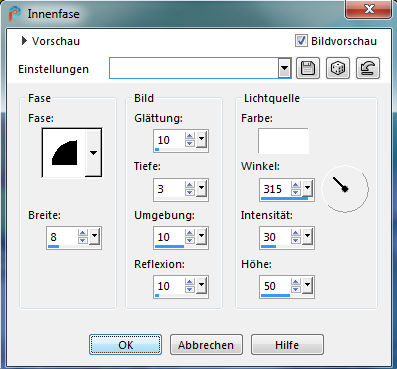
Auswahl alles–ändern–Auswahl verkleinern um 28 Px
Effekte–3D Effekte–Aussparung
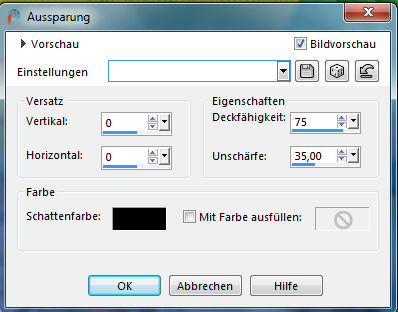
Rand hinzufügen–1 Px HG Farbe
Auswahl alles
Rand hinzufügen–8 Px weiß
Auswahl umkehren–mit dem Verlauf füllen
(ich drehe jedesmal die Farben vorher um)
Punkt 11
Filters Unlimited–&<Sandflower Specials“v“>–Pool Shadow
Rand hinzufügen–1 Px VG Farbe
Auswahl alles
Rand hinzufügen–10 Px weiß
Auswahl umkehren–mit dem Verlauf füllen
Textureffekte–Textur wdh.
Effekte–3D Effekte–Innenfase wdh.
Punkt 12
Auswahl alles
Rand hinzufügen–35 Px weiß
Auswahl umkehren–mit dem Verlauf füllen
Plugins–VM Natural–Legoland
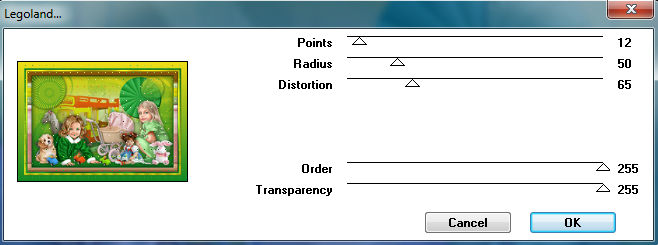
Kanteneffekte–nachzeichnen
Rand hinzufügen–1 Px HG Farbe
Auswahl alles
Punkt 13
Rand hinzufügen–25 Px weiß
Auswahl umkehren–mit dem Verlauf füllen
Textureffekte–Textur wdh.
Innenfase und Schlagschatten wdh.
Auswahl aufheben
kopiere deine Dekotube für die Seiten
einfügen auf dein Bild–nach links oben schieben
Größe anpassen–scharfzeichnen
Schlagschatten 5/5/80/20
Punkt 14
Ebene duplizieren–vertikal spiegeln
kopiere deine Dekotube/n für die Ecken unten
einfügen auf dein Bild–Größe anpassen–scharfzeichnen
Schlagschatten wdh.
Rand hinzufügen–2 Px HG Farbe
verkleinere dein Bild auf 950 Px Breite–evtl.scharfzeichnen
setz dein WZ und das Copyright aufs Bild
zusammenfassen und als jpg speichern.